Није могуће штампати након нестанка струје или нестанка струје на Виндовс 10
Нестанак струје или нестанак струје сваког дана може бити нормалан. Међутим, ако имате било који штампач повезан на утичницу, можете изгубити приступ њима, посебно када нема УПС(UPS) - а који подржава уређаје. У најгорем случају, можда нећете моћи да штампате након замрачења(unable to print after a blackout) . Ево шта можете да покушате да решите проблем.
Није могуће штампати након нестанка(Blackout) струје или нестанка струје(Power Outage)

Након нестанка струје, ваш штампач може да се искључи и када покушате да штампате са рачунара или телефона, можда ћете открити да је мрежни штампач нестао(network printer has gone missing) . Чак и када унесете адресу штампача, ништа се можда неће појавити.
- Ресетујте рутер
- Користите Принт анд Сцан Доцтор
- Покрените алатку за решавање проблема са штампачем
- Вратите мрежна подешавања(Restore Network Settings) на подразумеване вредности
- Поново додајте(Re-add) портове штампача када поново инсталирате штампач.
Не би требало да пролазите кроз толико тога да бисте своје ствари одштампали.
1] Ресетујте рутер
Поново покрените бежични рутер тако што ћете искључити кабл. Сачекајте(Wait) минут, а затим га поново укључите и видите.
2] Користите ХП Принт анд Сцан Доцтор
Ако користите ХП штампач, можете користити ХП Принт(HP Print) анд Сцан Доцтор(Scan Doctor) . Аутоматски дијагностикује и решава проблеме са штампањем и скенирањем.
Када преузмете и инсталирате програм, покрените га да бисте изабрали штампач и притисните дугме Поправи штампање(Fix Printing) да бисте скенирали и решили проблем.
Прочитајте(Read) : Како додати мрежни штампач(How to add Network Printer) .
3] Покрените алатку за решавање проблема са штампачем
Покрените алатку за решавање проблема са штампачем и видите да ли вам то помаже.
Да бисте отворили алатку за решавање проблема са штампачем(Printer) , извршите следећу команду:
%systemroot%\system32\msdt.exe -id PrinterDiagnostic
4] Вратите мрежне поставке(Restore Network Settings) на подразумеване вредности
На контролној табли штампача(Printer Control Panel) додирните или превуците надоле картицу на врху екрана да бисте отворили контролну таблу(Dashboard) , а затим додирните ( Подешавање(Setup) ).
Додирните Подешавање мреже(Network Setup) .
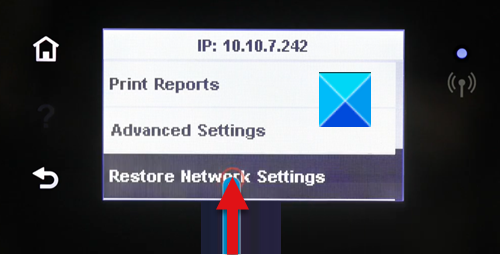
Додирните Ресторе Нетворк Сеттингс(Restore Network Settings) .
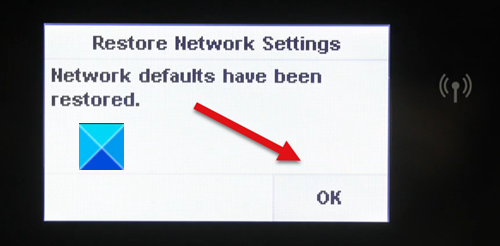
Појављује се порука у којој се наводи да ће подразумеване поставке мреже бити враћене.
Додирните ОК( OK) .
Поново покрените штампач.
Сада поново повежите штампач са мрежом.
Додирните Подешавања(Settings) .
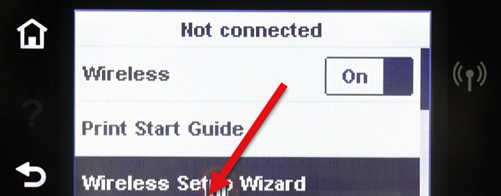
Изаберите чаробњак за подешавање бежичне мреже(Wireless Setup Wizard) .
Пратите упутства на екрану да бисте лоцирали своју мрежу и довршили подешавање.
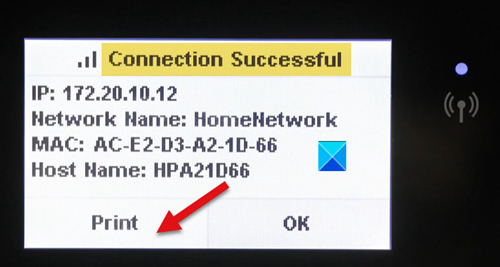
Видећете поруку која потврђује да је веза успела.
Притисните дугме Штампај(Print) да бисте одштампали страницу.
Прочитајте(Read) : Зашто је мој штампач ван мреже у оперативном систему Виндовс 10(Why is my Printer Offline in Windows 10) ?
5] Поново додајте(Re-add) портове штампача када поново инсталирате штампач
Деинсталирајте сав софтвер штампача са контролне табле(Control Panel) оперативног система Виндовс 10 .
Press Windows+R на тастатури и откуцајте команду printui /s /t2 .
Притисните дугме ОК да бисте отворили прозор Принт Сервер Пропертиес .(Print Server Properties)
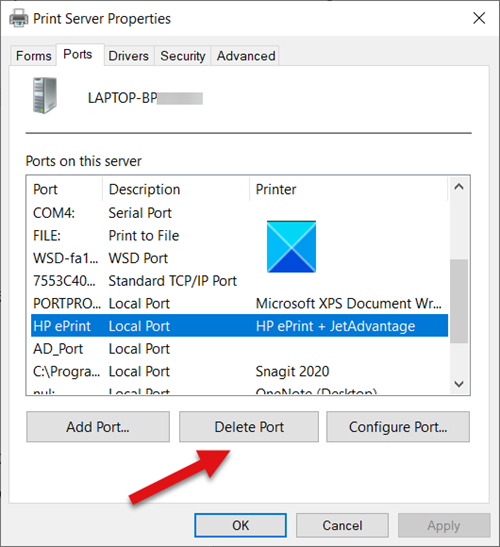
Затим пређите на картицу Портс(Ports) и избришите све портове штампача произвођача штампача
Инсталирајте најновији софтвер и управљачке програме за штампач са веб локације за подршку производа(product support website) произвођача штампача или преко Виндовс Упдате – Ажурирања управљачких(Windows Update – Driver updates) програма .
Сада би требало да будете у могућности да одштампате страницу.
Ако ништа не помогне, можда ћете морати да то покажете хардверском техничару.(If nothing helps, you may need to show it to a hardware technician.)
Related posts
Наведите штампаче који користе исти драјвер штампача засебно у оперативном систему Виндовс 10
Како потпуно уклонити штампач у оперативном систему Виндовс 10
Како одштампати пробну страницу да бисте тестирали свој штампач у оперативном систему Виндовс 10
Грешка при штампању – грешка у обавештењу о задатку штампања у оперативном систему Виндовс 10
Инсталирајте више копија истог штампача на Виндовс 10
Додајте штампач у Виндовс 10 [ВОДИЧ]
Промените временско ограничење за спавање помоћу командне линије ПоверЦФГ у оперативном систему Виндовс 10
Како инсталирати НумПи користећи ПИП на Виндовс 10
Како онемогућити класе преносивог складишта и приступ у оперативном систему Виндовс 10
Како да поправите штампач који не реагује у оперативном систему Виндовс 10
Подесите временско ограничење монитора помоћу командне линије ПоверЦФГ у оперативном систему Виндовс 10
Рунтиме Еррор 482 - Грешка у штампању у оперативном систему Виндовс 10
Како да решите уобичајене проблеме са штампачем у оперативном систему Виндовс 10
Асхампоо ВинОптимизер је бесплатни софтвер за оптимизацију оперативног система Виндовс 10
Поправите грешку у стању напајања драјвера у оперативном систему Виндовс 10
Шта је пакет за омогућавање у оперативном систему Виндовс 10
Како да решите проблем са грешком „Снага на УСБ порту“ у оперативном систему Виндовс 10
Како се повезати са мрежним штампачем у оперативном систему Виндовс
ПицсАрт нуди прилагођене налепнице и ексклузивно 3Д уређивање на Виндовс 10
3 најбоље Реддит апликације за Виндовс 10 које су доступне у Виндовс продавници
